WordPress 게시물: 게시물을 만들고 관리하는 방법
게시 됨: 2021-04-28워드프레스는 CMS(콘텐츠 관리 시스템)가 완벽하지만 가장 기본적인 기능은 게시물을 만드는 것입니다. 블로그 콘텐츠에 대한 게시물을 만들거나 WooCommerce 제품에 대한 게시물을 만들 수 있습니다. 캘린더 이벤트, 포트폴리오 항목, 포럼 토론 및 상상할 수 있는 거의 모든 것으로 기능하는 사용자 정의 게시물 유형을 만들 수도 있습니다. 이 게시물의 목표는 가장 기본적인 수준에서 WordPress를 최대한 활용하기 위해 게시물을 만들고 관리하는 데 도움이 되는 것입니다.
YouTube 채널 구독
WordPress 게시물이란 무엇입니까?
게시물은 전체 WordPress 콘텐츠 시스템의 토대입니다. 물론 플러그인, 위젯, 테마, 후크 및 API는 훌륭합니다. 그러나 WordPress Post가 없으면 거의 아무것도 할 수 없습니다.
WordPress.org의 공식 문서에는 매우 간결하게 설명되어 있습니다.
게시물은 블로그의 주요 요소(또는 콘텐츠)입니다. 게시물은 글, 작곡 또는 토론입니다.
페이지(비슷하지만 완전히 다른 방식으로 사용됨)와 함께 게시물은 관리자와 방문자가 사이트와 상호 작용하는 주요 방법입니다. 아름다운 점심 사진과 레시피를 게시하시겠습니까? 포스트입니다. Divi 호버 효과 사용에 대한 튜토리얼을 작성 중이신가요? 우편. WordPress 게시물을 만들고 관리하는 방법에 대한 WordPress 게시물 게시? WordPress 게시물을 만드십시오!
모든 농담을 제쳐두고 Posts로 작업하는 것은 WordPress에서 가질 수 있는 가장 기본적이고 유용한 기술입니다.
WordPress 게시물 만들기
WordPress 게시물을 만드는 첫 번째 단계는 WordPress 대시보드를 살펴보는 것입니다. 왼쪽 사이드바에서 게시물 찾기 (1) . 거기에서 동일한 사이드바 또는 모든 게시물 페이지 상단 (2) 에서 새로 추가 를 선택할 수 있습니다.

거기에서 편집기로 이동하게 되며 이제 기본적으로 구텐베르크 블록 편집기가 사용됩니다. Classic Editor 플러그인을 사용할 수도 있으며 프로세스는 여전히 동일하지만 다르게 보일 것입니다.
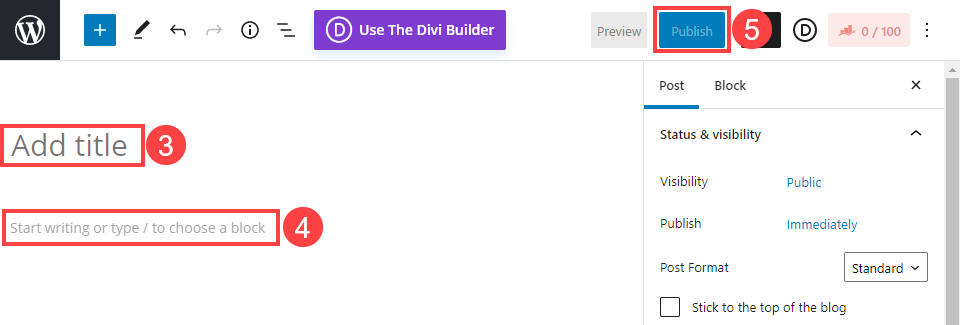
블록 편집기를 사용하는 것은 매우 쉽습니다. 그리고 간단합니다. 제목 추가(3) 라고 표시된 곳에 게시물 이름을 입력합니다(기본적으로 URL 슬러그가 무엇인지). 기본적으로 블록 편집기는 시작하기 위해 텍스트 블록을 추가합니다 (4) . 적절하게는 Start write or type / 을 입력하여 블록을 선택합니다 .
게시물에 다른 작업을 수행하지 않더라도 이 두 부분을 채우고 게시 (5)를 클릭할 수 있습니다. 이것이 WordPress 게시물을 만드는 데 필요한 전부입니다! 그러나 게시 버튼을 누르기 전에 그 이상을 하고 싶을 것입니다. 주로 메타데이터와 추천 이미지를 추가합니다. 이것들은 엄청나게 도움이 됩니다.

새 게시물의 Permalink(6) 는 게시될 URL입니다. 원하는 대로 사용자 정의할 수 있지만 대부분의 경우 선택한 게시물 제목을 반영합니다. 적절한 카테고리(7)를 선택하면 사용자가 사이트를 탐색하고 콘텐츠를 찾는 데 도움이 될 뿐만 아니라 검색 엔진 크롤러에 항목이 정렬되는 방식도 알려줍니다.

태그(8) 는 콘텐츠를 구분하는 다양한 방법을 표시한다는 점에서 카테고리와 유사하지만 특정 방식을 원합니다. 레시피 블로그 게시물 이 카테고리인 경우 구운 치즈 를 태그로 사용하여 사용자와 크롤러를 위해 범위를 좁힐 수 있습니다.
많은 테마와 플러그인이 WordPress 추천 이미지(9) 를 사용하여 게시물이 소셜 미디어에서 공유될 때 표시되는 기본 콘텐츠를 포함하여 게시물을 식별합니다. 발췌문(10) 은 공유된 이미지에 대한 서면 칭찬입니다. 테마와 플러그인, 소셜 네트워크, 심지어 검색 결과에도 발췌가 있을 때 표시되는 경우가 많습니다. 따라서 기사 내용을 한두 문장으로 요약하는 것은 WordPress 게시물을 만들 때 확실히 가치가 있습니다.
WordPress 게시물 관리
몇 개의 WordPress 게시물이 생성되면 때때로 일부 유지 관리를 실행하고 시간이 지남에 따라 변경되는 몇 가지 세부 정보를 관리해야 합니다. 대시보드의 모든 게시물 (1) 항목에서 항목 위로 마우스를 가져가면 일련의 옵션이 나타납니다 (2) .
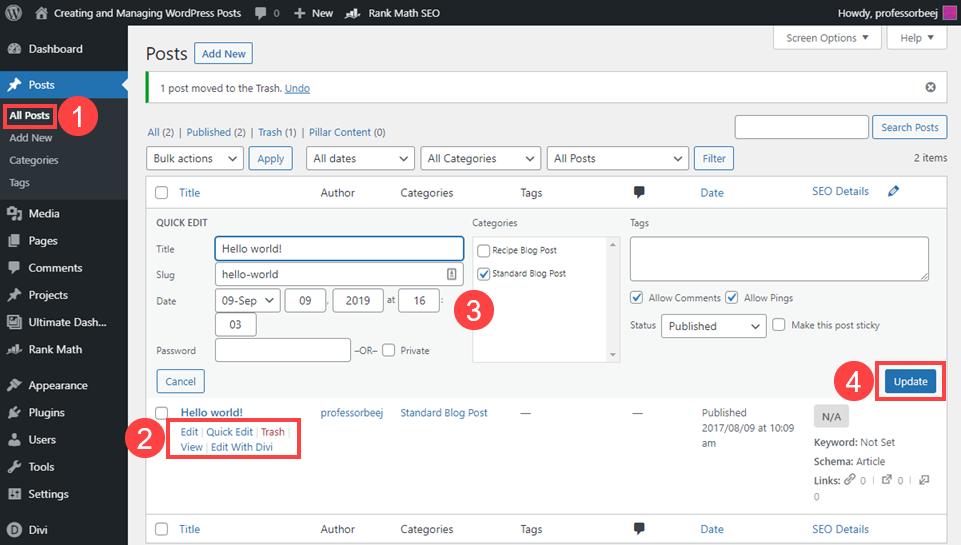
빠른 편집(2)을 클릭하면 게시물 세부 정보 (3) 가 확장되어 콘텐츠가 아닌 세부 정보를 관리할 수 있습니다. 제목 및 슬러그, 발행일, 카테고리, 태그, 발행 상태 등을 조정할 수 있습니다. 편집(2) 버튼을 사용하여 블록 편집기에서 생성한 작성된 내용, 추천 이미지 및 기타 세부 사항을 조정할 수 없습니다. 클릭하면 블록 편집기로 돌아갑니다.
태그 및 카테고리 관리
태그는 관리가 매우 간단합니다. 블록 편집기나 빠른 편집 패널의 필드에 간단히 입력하여 실시간으로 생성할 수 있습니다. 더 세밀하게 조정하려면 게시물 – 태그 (5) 로 이동하여 사이트의 이름 슬러그와 각 개별 태그에 대한 설명을 만들고 제어할 수 있습니다.

설명은 거의 사용되지 않으므로 완벽하게 만드는 것에 대해 걱정하지 마십시오. 그리고 개수 열은 전체 사이트에서 해당 태그를 사용하는 게시물의 수 를 보여줍니다. 클릭하면 해당 게시물의 목록으로 이동합니다.
Categories(6) 를 살펴보면 이 페이지가 놀라울 정도로 유사하다는 것을 알 수 있습니다. 사실 1개의 주요 디테일을 제외하고는 완전히 동일합니다. 태그와 카테고리는 모든 WordPress 콘텐츠의 조직 구조의 일부이기 때문에 우연이 아닙니다.
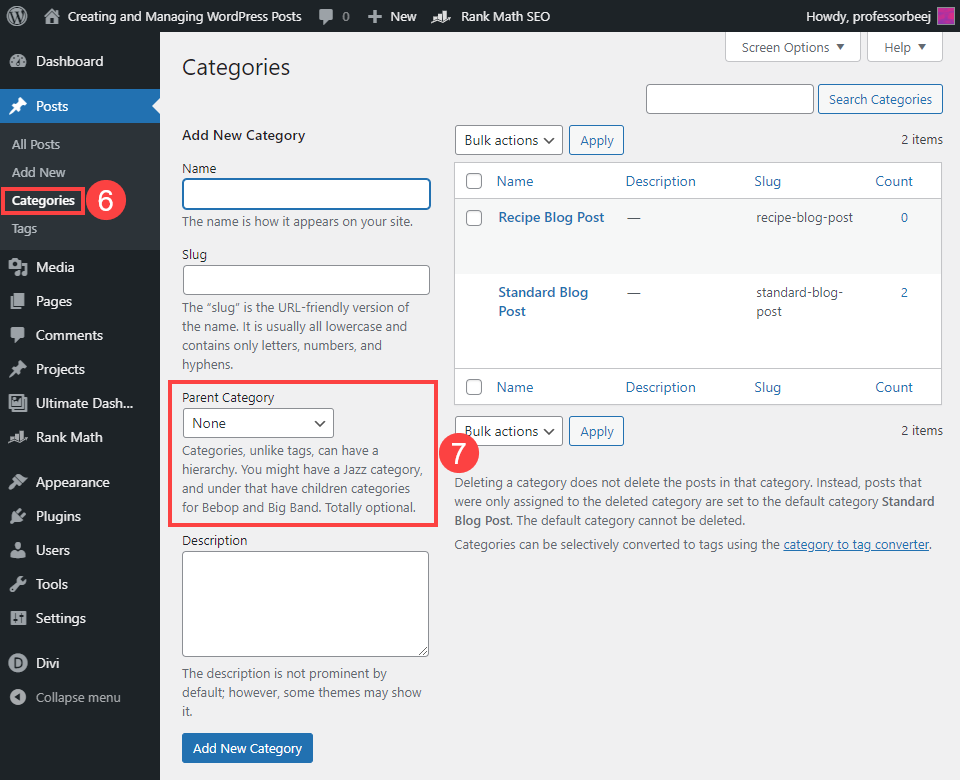
상위 범주(7) 드롭다운을 사용하여 범주에 분류를 할당할 수 있습니다. 즉, 사이트를 구성하는 데 도움이 되는 하위 카테고리를 가질 수 있습니다. 수프 레시피 카테고리는 레시피 블로그 게시물 상위 항목 아래에 있을 수 있습니다. 그러나 토마토 바질 은 구체적이기 때문에 여전히 태그가 될 것입니다.
마무리
WordPress 게시물은 CMS를 사용하는 가장 기본적인 부분입니다. Posts에서 할 수 있는 모든 것을 배우면 WordPress가 순식간에 골대를 넘을 것입니다. 게시물 관리는 특히 사이트에 수천 개의 기사가 있는 경우 많은 작업이 될 수 있습니다. 좋은 분류법과 태그 구조가 있으면 도움이 될 수 있으며, 전체 블록 편집기를 로드하지 않기 위해 빠른 편집 버튼을 언제 활용해야 하는지 알면 사이트의 장기적 수명 동안 엄청난 시간을 절약할 수 있습니다.
WordPress 게시물을 만들고 관리하기 위한 팁은 무엇입니까?
GoodStudio의 기사 특집 이미지 / Shutterstock.com
